前回、Hello WorldアプリをiPhoneシミュレータで実行しました。
今回はいよいよ、実機にアプリをインストールして動作確認を行います。前回と同じくHello Worldアプリを実機へインストールしていきます。
事前準備
実機へのアプリインストールには開発アカウントの登録が必要になります。登録方法はこちらに記述しています。
またApple developerアカウントサイトにいって、使用許諾契約に「agree」しておきましょう。
(注)実機でインストールされたアプリが動作する期間が決まっています。無料のアカウントの場合は、1週間だったかな。有料の場合はアカウントの期限までとなります。
開発チームを選択する
開発チームが登録済みの開発アカウントであることを確認します。

iPhoneをMacBookに接続する
Apple MFi認証ケーブルを使用して、iPhoneとMacBookを接続し、iPhoneのロックを解除してホーム画面で待機状態にします。
スキームで実機のiPhoneを選択し「Run」でインストールする
①をクリックし、先ほど接続したiPhoneを選択します。②の「Run」をクリックするとiPhoneにHello Worldアプリがインストールされます。簡単ですね (^_^)v


iPhoneで信頼されたデベロッパとして許可する
使用した開発アカウントで初めてアプリをインストールすると、「信用されていないデベロッパ」とされて、インストールしたアプリが起動できません。
①iPhoneの「設定」>「一般」>「プロファイルとデベロッパ管理」に進み、追加された開発アカウントをタップします。

②「Apple Development:アカウント」をタッチし、表示されるダイアログで「信頼」を選択します。

アプリを起動する
あとは通常のアプリ同様、Hello Worldアプリをタップして起動してみましょう。下図のように起動できれば初めてのアプリの成功です。お疲れ様でした。(^o^)


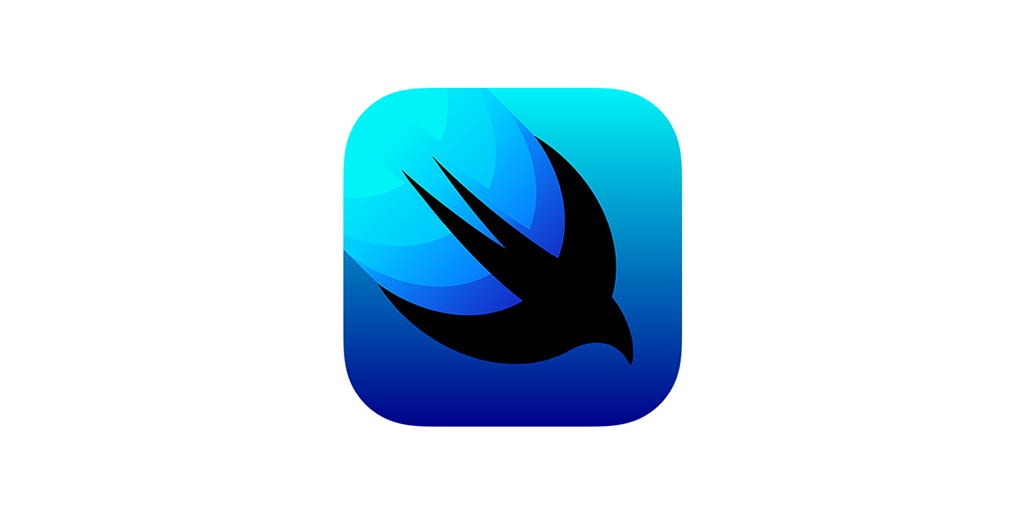

コメント